نسخ احتياطي لدفاتر العناوين
دفاتر العناوين مهمة حيث تقوم بتخزين الاتصالات (الجلسات المحفوظة) التي تسمح لك بالوصول إلى جميع أجهزة الكمبيوتر الخاصة بك عن بعد. من الضروري الحفاظ على نسخ احتياطية محدثة من دفاتر العناوين في جميع الأوقات.
نسخ احتياطي تلقائي
بشكل افتراضي، يقوم Viewer بتمكين النسخ الاحتياطي التلقائي اليومي عند التثبيت. تشمل هذه النسخ الاحتياطية:
- دفتر العناوين العام (الافتراضي)؛
- أي دفاتر عناوين مخصصة تم تحميلها في Viewer، بما في ذلك تلك المتزامنة مع خادم محلي؛
- ملف
keys.datالمستخدم لميزة الإضافة باستخدام الرمز.
الموقع الافتراضي للنسخ الاحتياطي هو:
- Windows 7 وما فوق:
C:\Users\user_name\AppData\Roaming\Remote Utilities Files\backups\ - Windows XP:
C:\Documents and Settings\user_name\Application Data\Remote Utilities Files\backups\
لديك الخيار لتعطيل النسخ الاحتياطي التلقائي (غير موصى به) أو تغيير دليل النسخ الاحتياطي الافتراضي في خيارات Viewer:
- افتح Viewer، وحدد علامة التبويب الأدوات، ثم انقر على خيارات.

- حدد علامة التبويب متنوع. لتعطيل النسخ الاحتياطي، قم بإلغاء تحديد نسخ احتياطي لدفتر العناوين. لتغيير الدليل، انقر على استعراض واختر مجلد وجهة جديد.

نسخ احتياطي يدوي
يمكنك إنشاء نسخ احتياطي لدفتر العناوين يدويًا باستخدام أي من الطرق التالية:
- حدد دفتر العناوين في الجزء الأيسر، ثم انقر على إدارة➝تصدير يدوي، واحفظ دفتر العناوين كملف .xml في الموقع المرغوب.

- انسخ ملف XML نفسه إلى موقع آخر. على سبيل المثال، الملف XML المقابل لدفتر العناوين العام (على Windows 7 وما فوق) هو
C:\Users\user-name\AppData\Roaming\Remote Utilities Files\connections_4.xml. لعمل نسخة احتياطية يدويًا لهذا الدفتر، انسخ الملفconnections_4.xmlإلى موقع آخر.
استعادة من النسخة الاحتياطية
لاستعادة دفتر العناوين العام من النسخة الاحتياطية، اتبع الخطوات التالية. يمكن استخدام نفس العملية لاستعادة أي دفتر عناوين آخر لديك ملف XML صالح له.
- انتقل إلى مجلد النسخ الاحتياطية (
\%AppData%\Roaming\Remote Utilities Files\backups\) وحدد نسخة النسخ الاحتياطي التي تريد استعادتها. يتم تخزين ملفات النسخ الاحتياطي بتنسيق ZIP وتستخدم القناعYYYY-MM-DD_connections_4_general.zip. - قم بفك ضغط الملف إلى موقع على جهاز الكمبيوتر الخاص بك حيث سيكون آمنًا من الحذف العرضي.
- افتح Viewer، وانتقل إلى علامة التبويب الأدوات، ثم انقر على تصدير يدوي:

- حدد دفتر العناوين العام من القائمة المنسدلة وانقر على موافق.

- (اختياري) حدد خيار استبدال الموجود إذا كنت ترغب في إضافة بيانات دفتر العناوين الذي قمت باستيراده إلى البيانات الموجودة في دفتر العناوين.
- انتقل إلى ملف XML الاحتياطي الذي قمت بفك ضغطه في الخطوة 2 وانقر على فتح. سيتم ملء "دفتر العناوين العام" الخاص بك بسجلات من ملف النسخ الاحتياطي.
استعادة دفتر عناوين مشفر
دفاتر العناوين المشفرة يتم نسخها احتياطيًا بنفس الطريقة التي يتم بها النسخ الاحتياطي لدفاتر العناوين العادية. يمكنك استعادة دفتر عناوين مشفر (مع امتداد .encrypted) باتباع نفس الإجراء الموضح أعلاه. الاختلاف الوحيد هو أن البرنامج سيطلب منك إدخال كلمة مرور التشفير الخاصة بك قبل استيراد محتويات دفتر العناوين المصدر إلى دفتر العناوين الهدف:
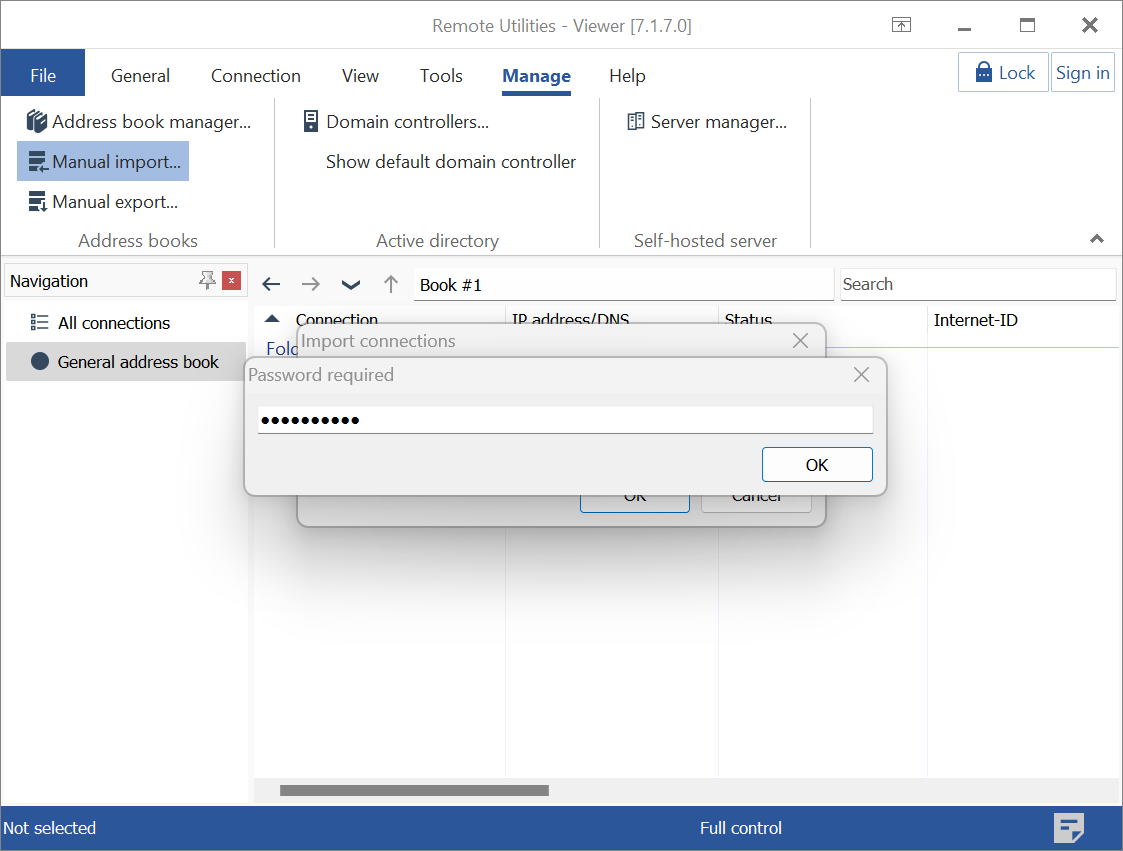
مهم!
خلال عملية الاستيراد، لا يتم نقل كلمة مرور التشفير لدفتر العناوين المصدر إلى دفتر العناوين الهدف. يؤثر الاستيراد فقط على السجلات في دفتر العناوين ولا يغير حالته في التشفير. إذا كنت ترغب في حماية دفتر العناوين بعد استيراده، تأكد من تفعيل التشفير في خيارات Viewer الخاصة بك، ما لم تكن قد فعلت ذلك بالفعل.